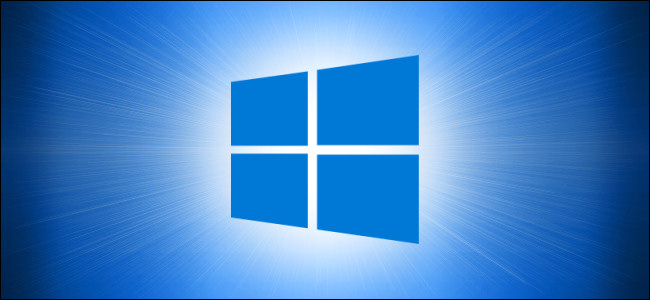
Con una función incorporada llamada Storage Sense, puede ahorrar espacio en disco configurando Windows 10 para eliminar archivos de cierta antigüedad ubicados en su Papelera de reciclaje automáticamente todos los días, semanas o meses. Aquí se explica cómo configurarlo.
Primero, inicie «Configuración» abriendo el «Menú de inicio» y haciendo clic en el icono de «engranaje» a la izquierda. También puede presionar Windows + I para abrir Configuración rápidamente. En Configuración, haga clic en el icono «Sistema» y luego haga clic en «Almacenamiento».
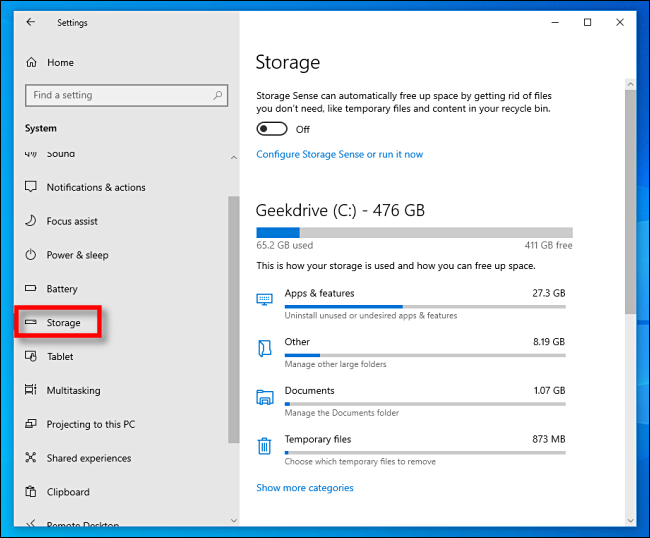
En la parte superior de las opciones de Almacenamiento, verá un pequeño párrafo de texto sobre Storage Sense. Haga clic en el interruptor deslizante ubicado justo debajo para colocarlo en la posición «Encendido». Luego, debajo de eso, haga clic en «Configurar Storage Sense o ejecútelo ahora».
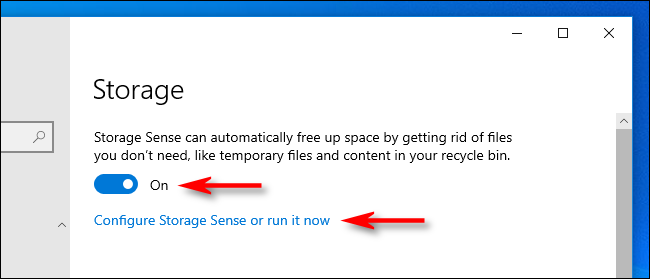
En las opciones de «Sentido de almacenamiento», querrá tomar nota de algunas configuraciones diferentes. El primero es la frecuencia de ejecución de Storage Sense, que se configura con un menú desplegable denominado «Ejecutar Storage Sense». Puede configurarlo para que se ejecute todos los días, semanas o meses, o cuando haya poco espacio en el disco. Haga clic en el menú y seleccione la opción que mejor se adapte a sus necesidades.
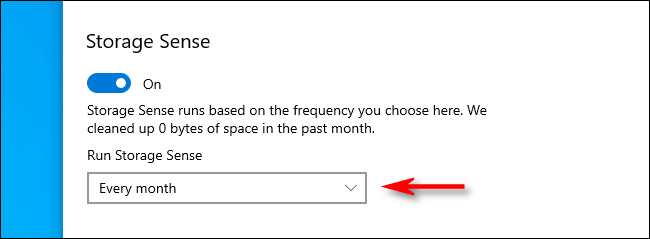
Debido a que solo estamos hablando de eliminar archivos en la Papelera de reciclaje, desmarque la casilla junto a «Eliminar archivos temporales que mis aplicaciones no están usando» si no desea que Storage Sense elimine los archivos temporales antiguos. Además, si es necesario, establezca la opción «Eliminar archivos en mi carpeta de Descargas» en «Nunca» usando el menú desplegable.
Entre ellos, encontrará un menú desplegable con la etiqueta «Eliminar archivos en mi Papelera de reciclaje si han estado allí por más de», y las opciones son «Nunca», «1 día», «14 días,» 30 días ”o“ 60 días ”.
Así es como funciona: siempre que se ejecute Storage Sense (según la configuración anterior), eliminará automáticamente los archivos que han estado almacenados en su Papelera de reciclaje durante más tiempo que ese período de tiempo. Usando el menú, configúrelo en la opción que desee.
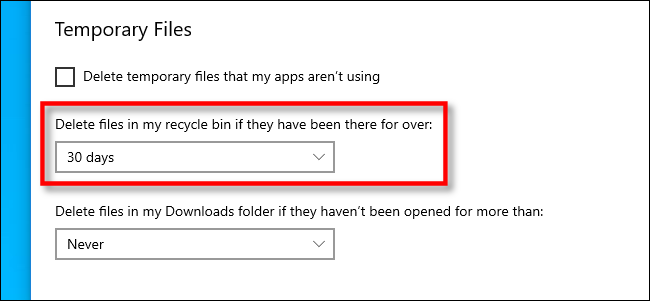
Después de eso, puedes cerrar Configuración.
Si alguna vez cambia de opinión sobre la frecuencia con la que se vacía la Papelera de reciclaje (o si desea deshabilitarla), vuelva a visitar Configuración> Almacenamiento y configure Sentido de almacenamiento en «Desactivado». O puede volver a cambiar las opciones de intervalo para adaptarlas a sus necesidades.


